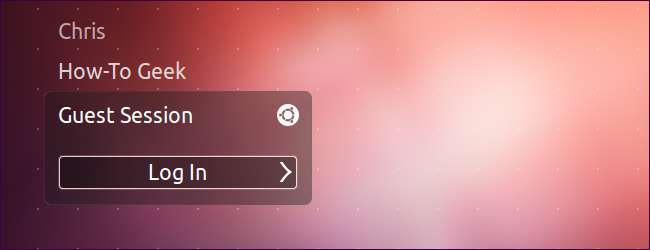
Ubuntu та Linux Mint поставляються з обліковим записом "Гіст-сесія", до якого кожен може ввійти з екрана входу - пароль не потрібен. Якщо ви бажаєте обмежити доступ до комп’ютера, ви можете вимкнути гостьовий обліковий запис.
Цей гостьовий обліковий запис заблоковано, і зміни в ньому не зберігаються між сесіями - кожен, хто входить в систему, отримує свіжий робочий стіл. Тим не менш, можливо, ви захочете його вимкнути, щоб інші люди не могли користуватися вашим комп’ютером.
Вимкнення гостьового рахунку
Ubuntu не пропонує простий варіант вимкнення цієї функції. Якщо ви обдираєте інструмент конфігурації облікових записів користувачів, де ви могли б очікувати знайти такий варіант, ви його не знайдете. Щоб вимкнути його, нам доведеться відредагувати lightdm.conf, який керує налаштуваннями дисплея LightDM (екран входу).
Відкрийте файл конфігурації LightDM у текстовому редакторі, натиснувши Alt + F2, набравши таку команду та натиснувши Enter:
gksu gedit /etc/lightdm/lightdm.conf

Вам буде запропоновано ввести пароль. Після цього ви побачите вміст файлу.

Додайте наступний рядок у кінець файлу, у розділі [SeatDefaults]:
allow-guest = false
Збережіть файл після додавання рядка.
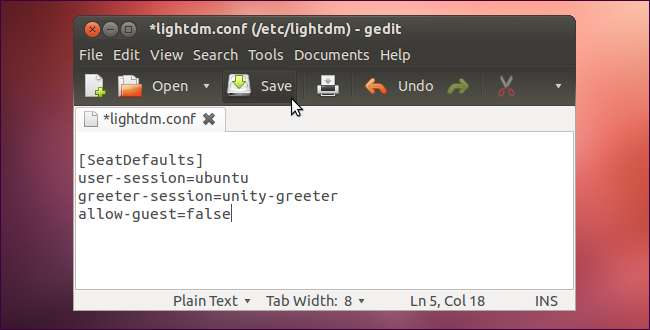
Зміни набудуть чинності після перезавантаження комп’ютера. Ви також можете запустити таку команду в терміналі, щоб перезапустити LightDM і ввести зміни в силу без перезапуску системи:
Увага : Запуск цієї команди перезапустить графічне середовище робочого столу. Усі відкриті графічні програми закриються, і ви втратите незбережені роботи у всіх них.
sudo перезапустити lightdm

Після перезапуску комп'ютера або запуску команди гостьова сесія зникне з екрана входу.
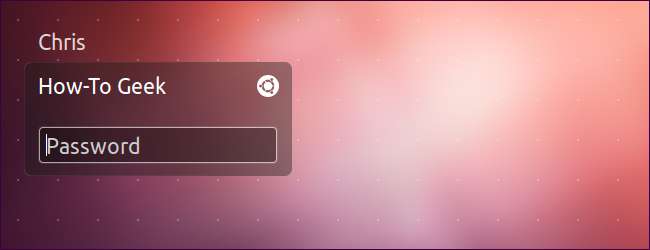
Повторне ввімкнення гостьового рахунку
Щоб увімкнути гостьовий обліковий запис у майбутньому, запустіть gksu gedit /etc/lightdm/lightdm.conf знову видаліть команду allow-guest = false рядок з файлу. Після цього збережіть його та перезавантажте комп’ютер (або запустіть вищевказане sudo перезапустити lightdm команда), і обліковий запис гостя знову з’явиться.







